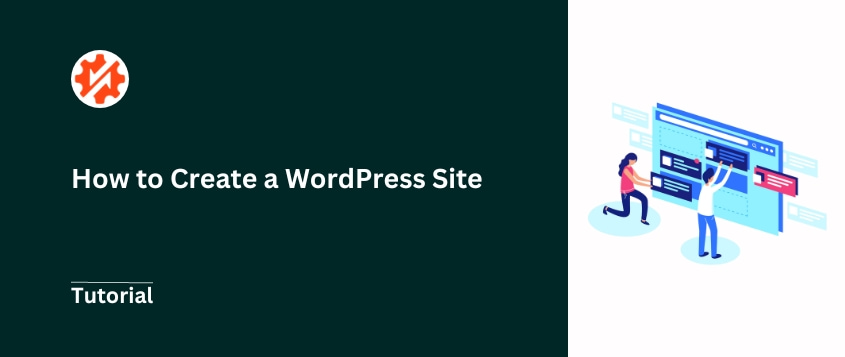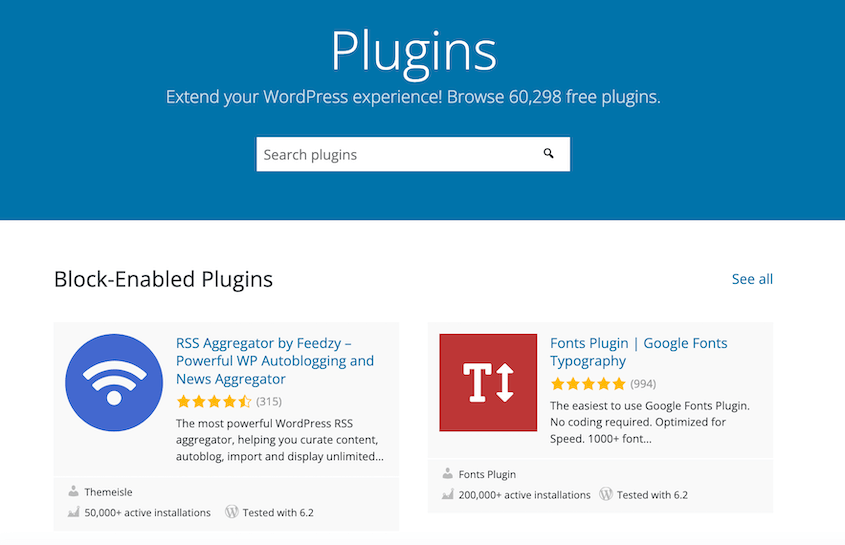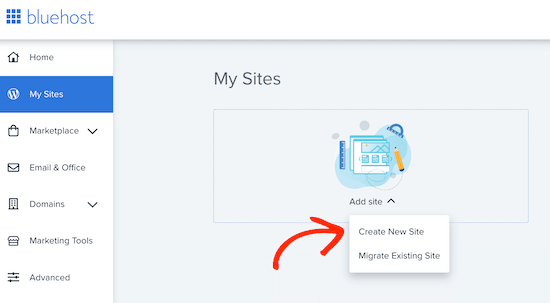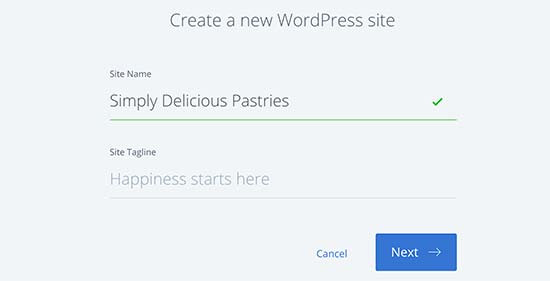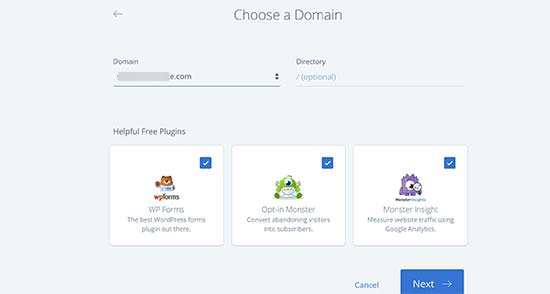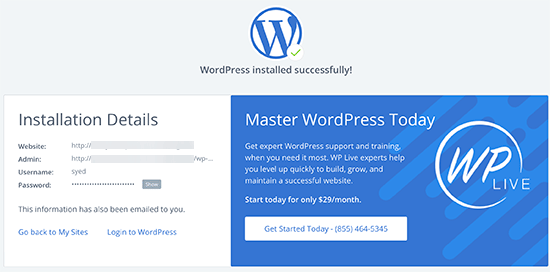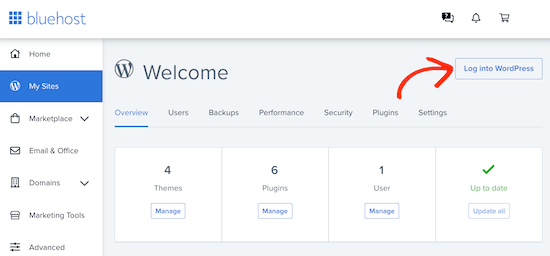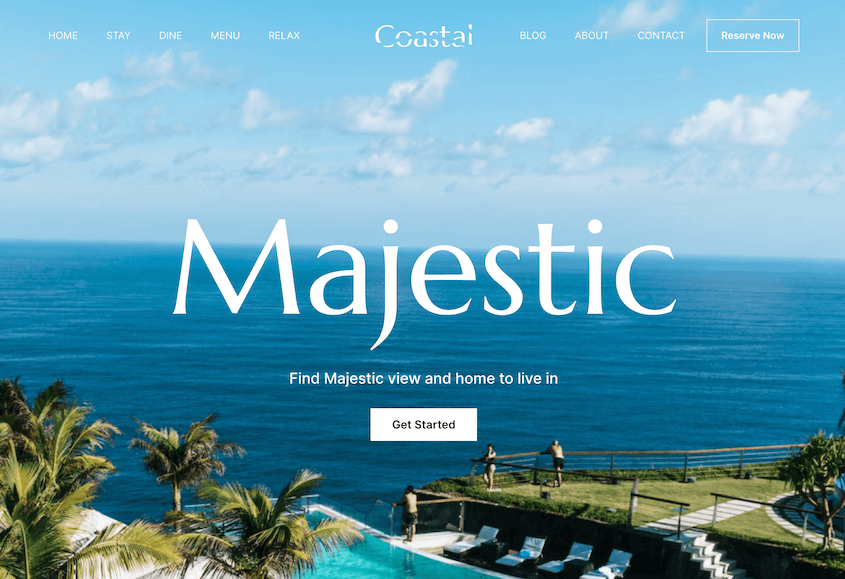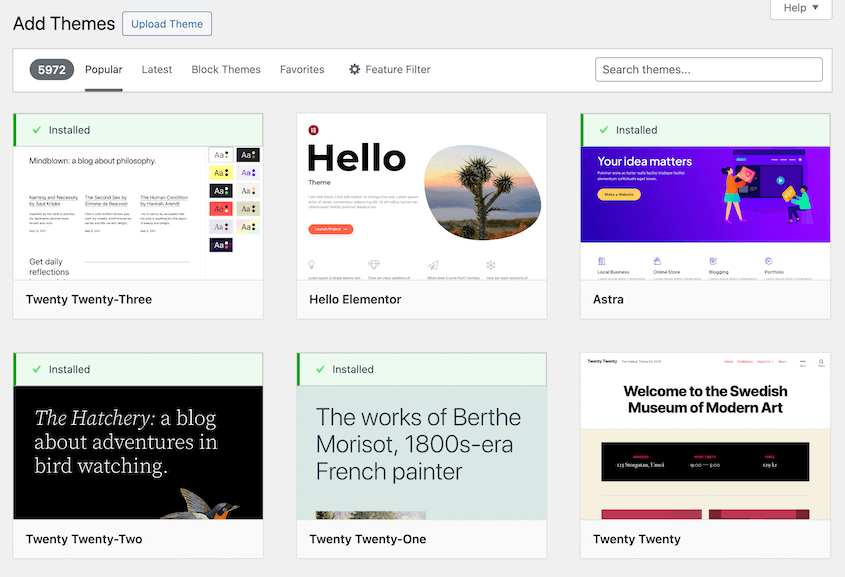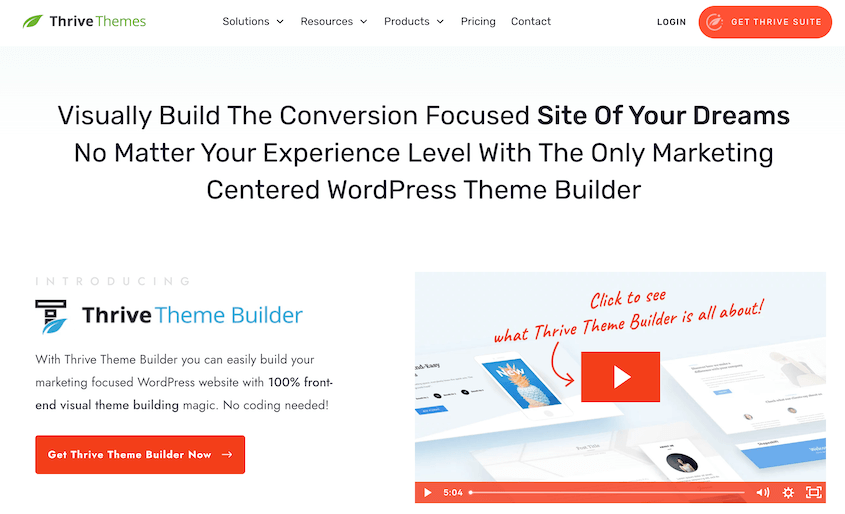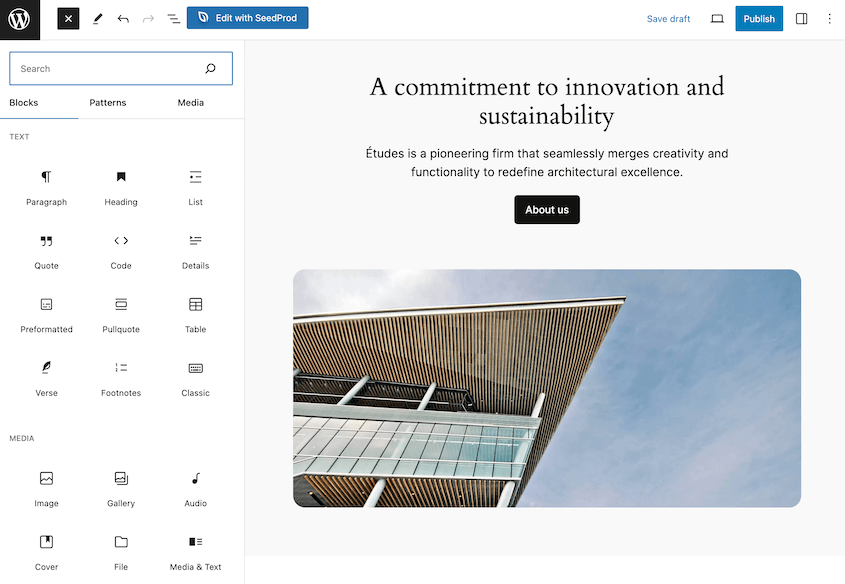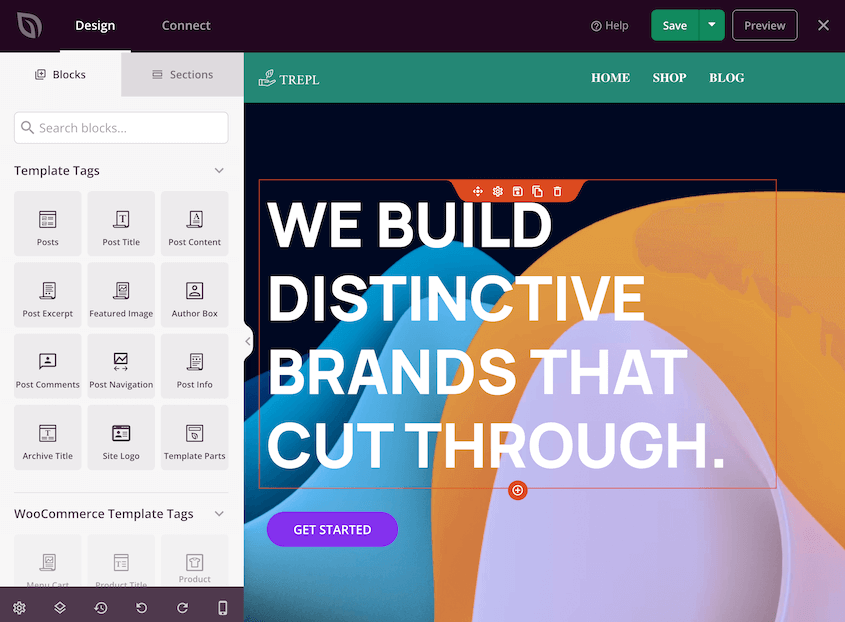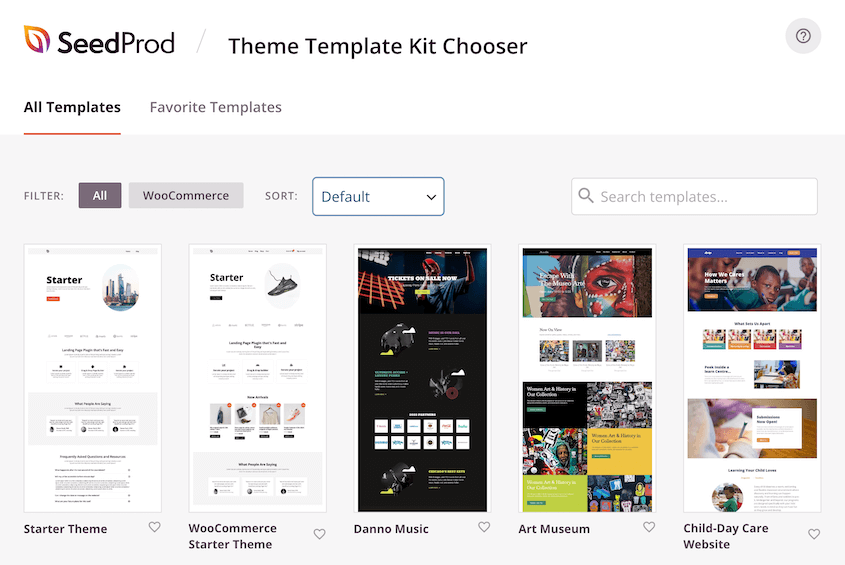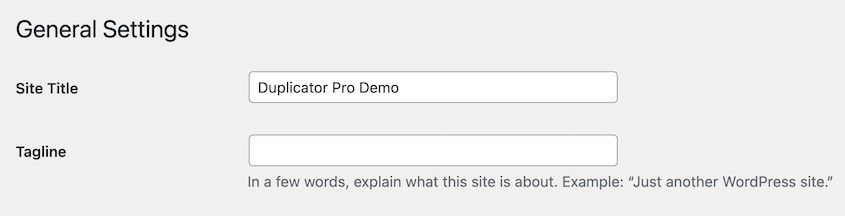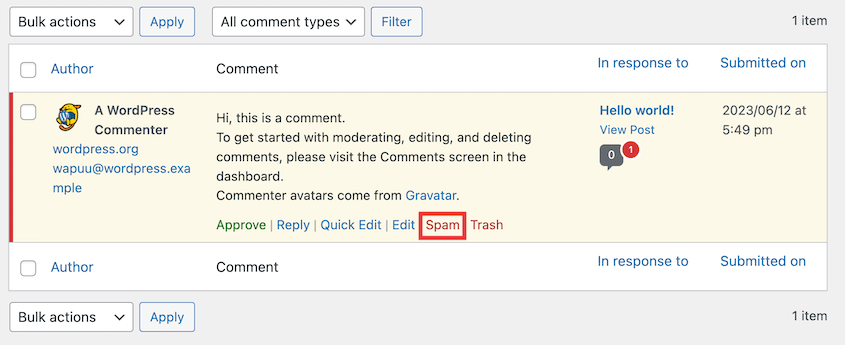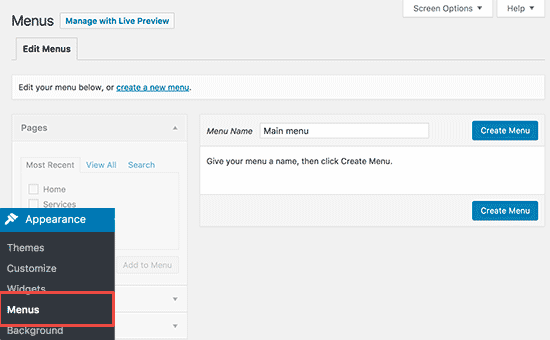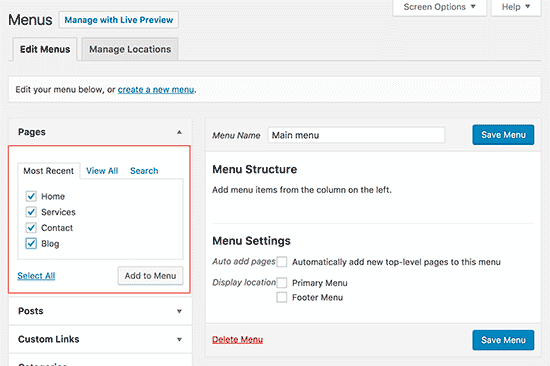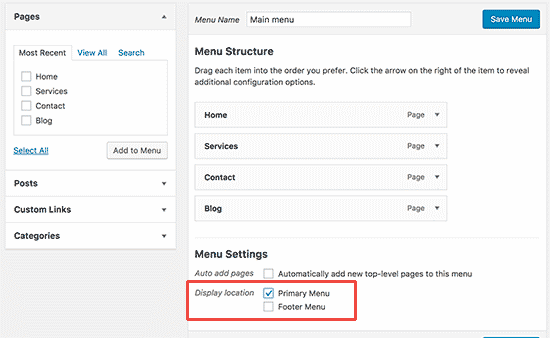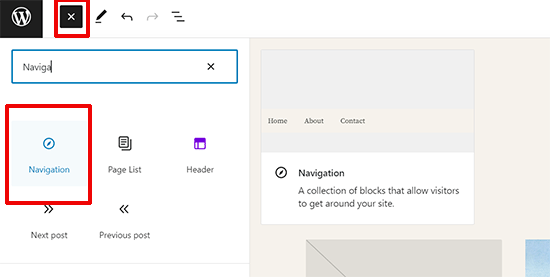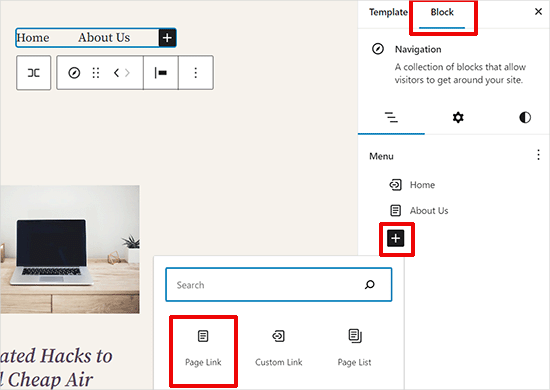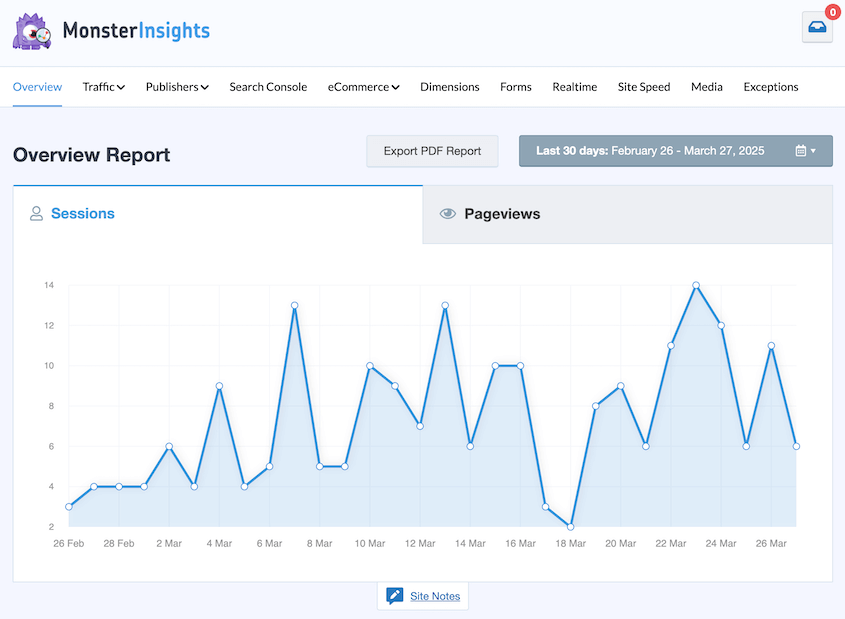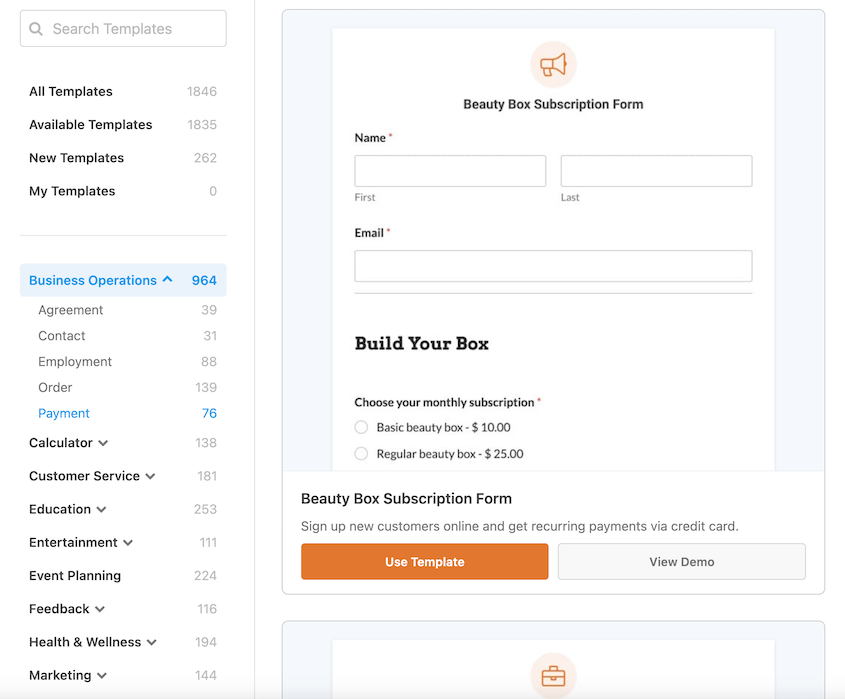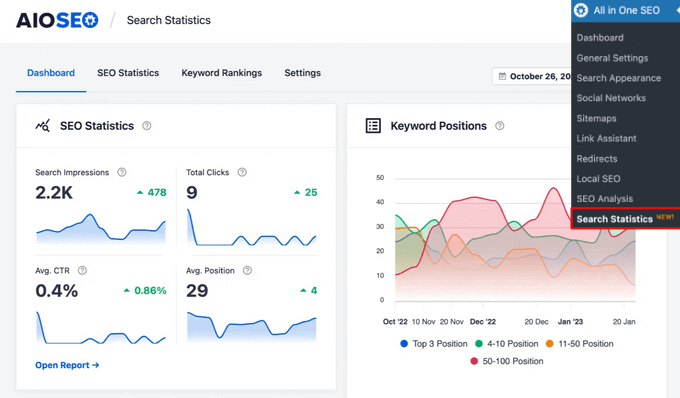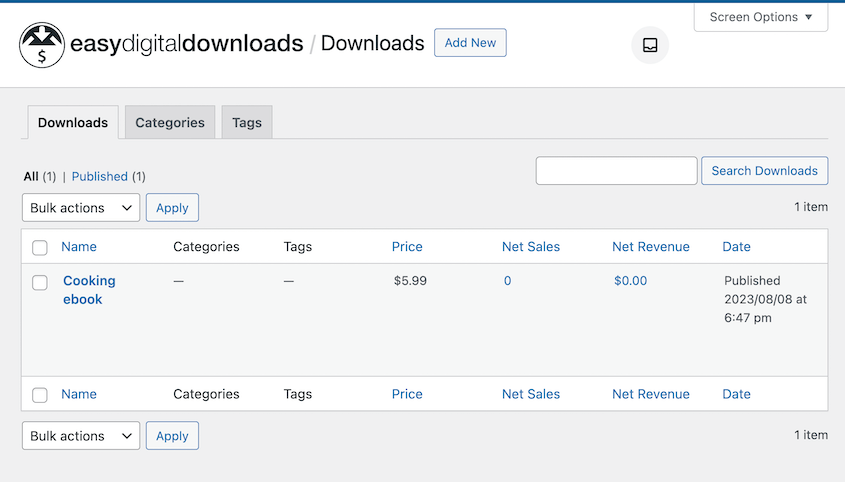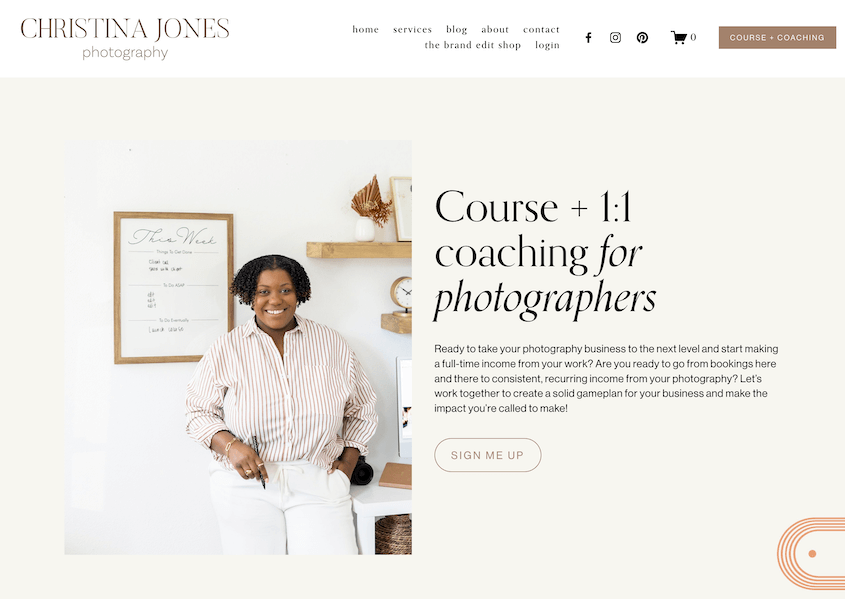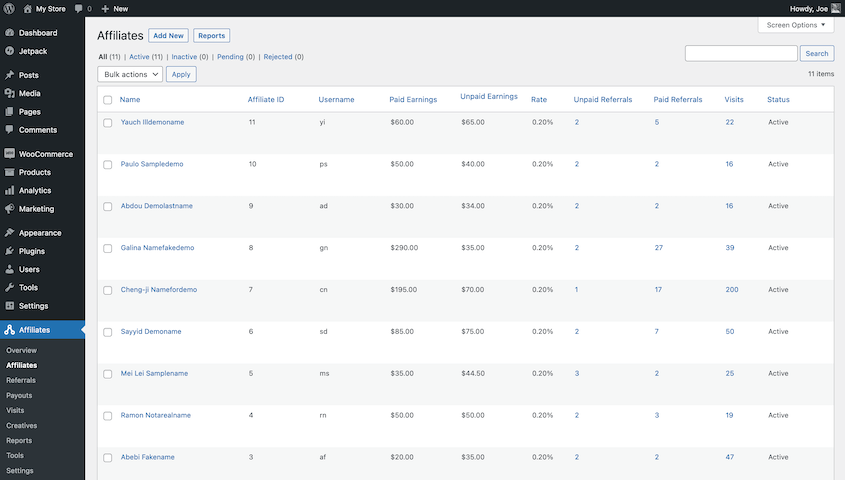"WordPress!", sagten alle. "Es ist so einfach!" Berühmte letzte Worte, nicht wahr?
WordPress ist zwar unglaublich leistungsfähig und flexibel, aber wenn man zum ersten Mal in diese Welt einsteigt, kann es sich anfühlen, als würde man in einer neuen Stadt ohne Stadtplan ausgesetzt. Plötzlich wird man mit Begriffen wie Hosting, Domains, Themes, Plugins und Widgets bombardiert.
Ich stolperte durch zahllose Tutorials, verlor mich im Fachjargon und machte wahrscheinlich jeden Anfängerfehler, den man machen kann.
Die Wahl des richtigen Hostings, das Verständnis des Unterschieds zwischen Themes und Plugins und sogar die Frage, wie man WordPress installiert - all das fühlte sich an wie eine Bergbesteigung.
Aber wissen Sie was? Ich habe es auf die andere Seite geschafft, und jetzt habe ich Websites, auf die ich wirklich stolz bin.
Die Reise, so frustrierend sie manchmal auch war, hat mich so viel gelehrt. Deshalb wollte ich meine Erfahrungen weitergeben und diesen Leitfaden erstellen.
Lassen Sie uns gemeinsam Schritt für Schritt vorgehen und den leeren Bildschirm in die Website verwandeln, von der Sie schon immer geträumt haben!
Inhaltsverzeichnis
Was ist WordPress?
WordPress ist ein kostenloses und quelloffenes Content-Management-System (CMS). Ursprünglich 2003 als einfache Blogging-Plattform eingeführt, ist es heute das weltweit beliebteste CMS.
Mit WordPress können Sie jede Art von Website erstellen, vom persönlichen Blog bis zum großen Online-Shop. Es ist unglaublich benutzerfreundlich und vielseitig und eignet sich sowohl für Anfänger als auch für Profis.
Und das Beste daran? Sie benötigen weder Programmierkenntnisse noch technische Kenntnisse, um mit WordPress eine schöne, funktionale Website zu erstellen. Es gibt zahlreiche No-Code-Tools, die Ihnen beim Einrichten Ihrer Website helfen.
WordPress.org, auch bekannt als „selbstgehostetes WordPress“, ist eine kostenlose Open-Source-Plattform. Um sie nutzen zu können, benötigen Sie einen Domänennamen und einen kostenpflichtigen Webhosting-Dienst.
Der Vorteil ist, dass Sie mit WordPress.org die volle Kontrolle über Ihre Website haben. Sie können Ihre Website anpassen, jedes gewünschte Design oder Plugin installieren und sie sogar monetarisieren, wenn Sie möchten.
Andererseits ist WordPress.com eine "gehostete" Plattform. Das bedeutet, dass sich das Unternehmen um das Hosting für Sie kümmert.
Das klingt zwar praktisch, aber Sie haben weniger Freiheit. Sie sind in der Auswahl an Designs und Plugins eingeschränkt und können nicht von Anzeigen profitieren, es sei denn, Sie wechseln zu einem Premium-Plan.
Wenn Sie die vollständige Kontrolle haben möchten, mit Ihrer Website Geld verdienen möchten und bereit sind, Ihr eigenes Hosting zu verwalten, ist WordPress.org die beste Option für Sie. Wenn Sie jedoch als Hobby-Blogger nach Benutzerfreundlichkeit suchen, ist WordPress.com möglicherweise eine geeignete Wahl.
Die Vorteile der Erstellung einer WordPress.org-Site
Mit WordPress.org haben Sie die volle Kontrolle über jeden Teil Ihrer Website. Sie können benutzerdefinierte Funktionen hinzufügen, Ihr Website-Layout erstellen, Ihr Lieblingsthema auswählen und jedes Plugin installieren, das Sie benötigen.
WordPress.org ist bekannt für seine umfangreiche Bibliothek von Themes und Plugins.
Egal, ob Sie einen E-Commerce-Shop einrichten, ein Portfolio erstellen oder einen Blog starten möchten, es gibt ein passendes Theme dafür. Außerdem können Plugins Ihrer Website jede nur erdenkliche Funktionalität hinzufügen.
Mit WordPress.org sind Sie der ultimative Eigentümer Ihrer Website. Das bedeutet, dass keine unerwartete Werbung auf Ihrer Website erscheint und Sie immer die Kontrolle haben. Ihre Website, Ihre Regeln!
WordPress.org ist besonders SEO-freundlich, was dazu beiträgt, dass Ihre Website auf den Ergebnisseiten der Suchmaschinen besser platziert wird. Sie haben auch die Möglichkeit, ein SEO-Plugin zu installieren, um das Ranking Ihrer Website weiter zu optimieren.
Möchten Sie mit Ihrer Website Geld verdienen? Mit WordPress.org können Sie das. Es gibt keine Beschränkungen, wie Sie Geld verdienen können. Anzeigen schalten, Paywalls einrichten, Produkte verkaufen, was immer Sie wollen.
So erstellen Sie eine WordPress-Site
Bereit, Ihre WordPress-Site zu erstellen? Lass uns anfangen!
Schritt 1: Wählen Sie den richtigen Webhost
Für WordPress müssen Sie Ihren eigenen Webhosting-Anbieter wählen. Dieser stellt Ihnen Serverplatz und Ressourcen für Ihre Website zur Verfügung.
Sie sollten sicherstellen, dass es zuverlässig ist, die erforderlichen Funktionen hat und in Ihr Budget passt.
Hier sind einige Dinge, die Sie bei der Auswahl eines Webhosts beachten sollten:
- Unterstützung für WordPress
Viele Hoster unterstützen WordPress, einige haben sich darauf spezialisiert. Diese WordPress-Hosts bieten oft Ein-Klick-WordPress-Installationen an, die Ihnen das Leben sehr erleichtern können.
- Leistung und Verlässlichkeit
Suchen Sie nach Hosts, die eine ausgezeichnete Betriebszeit (die Zeit, in der Ihre Website online und zugänglich ist) und schnelle Servergeschwindigkeiten bieten.
Selbst bei bester Planung kann es zu Problemen kommen. Wenn das passiert, ist es hilfreich, einen Hoster mit einem reaktionsschnellen und hilfsbereiten Kundendienst zu haben.
Wenn Ihre Website wächst, brauchen Sie einen Hoster, der mit ihr wachsen kann. Das bedeutet, dass Sie einen Hoster mit skalierbaren Hosting-Plänen wählen sollten.
Auch wenn Sie beim Hosting oft das bekommen, wofür Sie bezahlen, bedeutet teuer nicht immer besser. Wägen Sie den Preis mit den angebotenen Funktionen und Diensten ab.
Nehmen Sie sich Zeit und wählen Sie einen Webhost aus, der Ihren Anforderungen entspricht. Ihre Wahl kann den Unterschied zwischen einer Website ausmachen, die sich angenehm verwalten lässt, oder einer, die endlose Kopfschmerzen verursacht.
Wenn Sie nicht sicher sind, wo Sie anfangen sollen, empfehle ich Ihnen Bluehost. Dies ist ein erschwinglicher Hosting-Service, der Ihnen helfen wird, in kürzester Zeit online zu gehen. Mit unserem Empfehlungslink erhalten Sie vergünstigtes Hosting, ein kostenloses SSL-Zertifikat und eine kostenlose Domain!
Schritt 2: Kaufen Sie einen Domänennamen
Okay, Sie haben den perfekten Webhost gefunden. Jetzt besorgen wir Ihnen einen tollen Domänennamen .
Ihr Domänenname ist die digitale Adresse, unter der Besucher Sie im Internet finden werden.
Hier erfahren Sie, wie Sie den richtigen Domänennamen finden:
- Brainstorming : Ihr Domänenname soll relevant, einprägsam und leicht einzugeben sein.
- Verfügbarkeit prüfen : Viele Hosting-Unternehmen bieten auf ihrer Website Suchfunktionen für Domänen an. Wenn diese nicht verfügbar sind, müssen Sie sich möglicherweise alternative Namen überlegen.
- Kauf : Sie haben den perfekten Domänennamen gefunden und er ist verfügbar? Der nächste Schritt besteht darin, ihn über Ihr Hosting-Unternehmen zu kaufen. Normalerweise wird Ihnen Ihr Domänenname jährlich in Rechnung gestellt.
Denken Sie daran, dass Ihr Domänenname ein wichtiger Teil Ihrer Online-Identität ist. Nehmen Sie sich also die Zeit, einen Namen zu wählen, der gut zu Ihrem Unternehmen oder Ihrer Marke passt.
Vermeiden Sie übermäßig lange oder komplexe Namen und halten Sie sich an gängige Domänenerweiterungen wie .com, .net oder .org, um maximale Glaubwürdigkeit zu erreichen.
Schritt 3: WordPress installieren
Nachdem Sie sich für einen zuverlässigen Webhost und einen Domainnamen entschieden haben, ist es an der Zeit, WordPress zu installieren. Wenn Sie einen WordPress-Hosting-Anbieter gewählt haben, können Sie WordPress in der Regel mit einem Klick installieren.
Wir zeigen Ihnen, wie Sie dies mit Bluehost tun können. Nachdem Sie ein Konto erstellt haben, fügen Sie eine neue Website hinzu.
Geben Sie der Website dann einen Titel und einen Slogan.
An dieser Stelle können Sie eine Domain auswählen. Wenn Sie gerade eine gekauft haben, wählen Sie diese über das Dropdown-Menü aus.
Jetzt wird Bluehost automatisch WordPress für Sie installieren! Sobald die Installation abgeschlossen ist, erhalten Sie Ihre Anmeldeinformationen.
Sie können sich auch in Ihr Dashboard einloggen, indem Sie Meine Websites " Website verwalten " In WordPress einloggen wählen.
Sind Sie sich nicht sicher, wie Sie WordPress bei Ihrem Webhosting-Anbieter installieren? In diesem Leitfaden finden Sie WordPress-Installationsanweisungen für einige beliebte Hosting-Anbieter.
Schritt 4: Passen Sie Ihre Site mit einem Design an
Jetzt ist es an der Zeit, Ihrer Site ein unglaubliches Aussehen zu verleihen, und hier kommen Designs ins Spiel. Designs definieren das allgemeine Erscheinungsbild Ihrer WordPress-Site, einschließlich Aspekten wie Farbschemata, Schriftarten und Seitenlayouts.
WordPress verfügt über einen Katalog mit Tausenden von kostenlosen Themes. Um eines zu verwenden, öffnen Sie Ihr WordPress-Dashboard und navigieren Sie zu Darstellung " Themes " Neues Theme hinzufügen.
Hier können Sie die Suchleiste verwenden, um einen bestimmten Thementyp zu finden.
Wenn Sie ein neues Design gefunden haben, das Ihnen gefällt, klicken Sie auf Installieren . Klicken Sie nach der Installation auf Aktivieren , um das neue Website-Design anzuwenden.
Kostenlose Themen sind gut, aber manchmal möchten Sie vielleicht etwas mehr Pep. Hier kommen die Premium-Themen ins Spiel.
Mit einem einzigartigen Webdesign, besserer Funktionalität und engagiertem Support können sie Ihre Website von anderen abheben.
Thrive Themes bietet beispielsweise einen Theme-Builder, mit dem Sie ganz einfach Ihre gesamte Website erstellen können. Es ist für seine ansprechenden, konvertierungsorientierten Designs bekannt und eine fantastische Option für alle, die ihre WordPress-Site auf ein neues Niveau bringen möchten.
Wenn Sie sich für den Kauf eines Premium-Designs entscheiden, erhalten Sie eine ZIP-Datei. Sie müssen in Ihrem Dashboard zur Seite „Designs“ zurückkehren, auf „Neues Design hinzufügen“ und dann auf „Design hochladen“ klicken.
Denken Sie daran, dass das von Ihnen gewählte Design nicht in Stein gemeißelt sein muss. Sie können es jederzeit ändern. Experimentieren Sie also ruhig, bis Sie das perfekte Design für Ihre Website gefunden haben.
Schritt 5: Inhalte erstellen
In WordPress gibt es zwei Arten von Inhalten: Beiträge und Seiten.
Seiten sind statische, zeitlose Teile Ihrer Website, wie z. B. eine „Kontakt“- oder „Über uns“-Seite. Diese enthalten normalerweise Informationen, die sich nicht häufig ändern.
Im Gegensatz dazu sind Beiträge datierte, dynamische Inhalte wie Blogbeiträge, Nachrichten oder Artikel. Sie sollen zur Diskussion anregen und können mit Kategorien und Tags organisiert werden.
Um Ihre erste Seite zu erstellen, klicken Sie auf Seiten " Neue Seite hinzufügen.
Dadurch wird der Block-Editor geöffnet, mit dem Sie verschiedene Arten von Inhalten wie Text, Bilder und Videos in Blöcke einfügen können. Sie müssen sich keine Gedanken über HTML- oder CSS-Kenntnisse machen.
Wenn Sie fertig sind, speichern Sie es als Entwurf oder klicken Sie auf „Veröffentlichen“ .
Manche Leute bevorzugen ein Seitenerstellungs-Plugin für anspruchsvollere Website-Erstellungsoptionen. Ich mag SeedProd, weil es einen Drag-and-Drop-Seiteneditor und viel mehr vorgefertigte Seitenvorlagen bietet als der Block Editor.
SeedProd Pro enthält außerdem einen Theme-Builder und vollständige Website-Kits, sodass Sie Ihre gesamte Site mit SeedProd erstellen können. Dies bietet mehr Flexibilität als die standardmäßigen Anpassungsoptionen von WordPress.
Schritt 6: Einstellungen bearbeiten
WordPress zeigt Ihre Blogbeiträge automatisch auf der Startseite Ihrer Website an. Sie können jedoch problemlos eine statische Startseite einrichten. Dies sorgt jedes Mal, wenn Ihre Besucher auf Ihrer Website landen, für ein einheitliches, einladendes Erscheinungsbild.
Gehen Sie dazu zu Einstellungen » Lesen . Wählen Sie neben Startseitenanzeigen die Option Eine statische Seite aus. Wählen Sie dann die Seiten aus, die Sie als Ihre Start- und Blogseiten erstellt haben.
Jetzt wird Ihre Homepage als Startseite angezeigt. Ihre Blogbeiträge werden auf der Blogseite angezeigt.
Bei der Erstinstallation von WordPress haben Sie einen Site-Titel und einen Slogan ausgewählt. Wenn Sie dies ändern möchten, gehen Sie zu Einstellungen » Allgemein .
Der Site-Titel ist meistens der Name Ihrer Website. Der Slogan drückt in wenigen Worten aus, was Ihre Site tut.
Jeder kann Kommentare zu Ihren Blogbeiträgen hinterlassen. Obwohl dies ein großartiges Engagement sein kann, kann es zu Kommentar-Spam führen.
In Ihren Diskussionseinstellungen können Sie jeden Kommentar manuell genehmigen.
Wenn jemand einen Kommentar abgibt, können Sie ihn genehmigen oder als Spam versenden.
Dadurch bleiben die Diskussionen rund um Ihre Inhalte sinnvoll und relevant. Indem Sie Kommentar-Spam entfernen, erhöhen Sie die Glaubwürdigkeit und Sicherheit Ihrer Site. Vergessen Sie also nicht, diese Kommentare zu überprüfen!
Ein Navigationsmenü ist ein wichtiger Teil Ihrer Website, der Besucher durch Ihre Inhalte führt. Es fungiert als Leitfaden und leitet Benutzer zu wichtigen Abschnitten wie Ihrem Blog, Ihren Diensten, Ihrer Kontaktseite und mehr.
Wie Sie ein Navigationsmenü erstellen, hängt von dem von Ihnen gewählten Design ab. Bei einem klassischen WordPress-Design können Sie zu Darstellung » Menüs gehen.
Geben Sie dem Menü einen Namen und klicken Sie auf Menü erstellen . Anschließend können Sie bestimmte Webseiten auswählen, die Sie zu Ihrem Navigationsmenü hinzufügen möchten.
Wählen Sie abschließend aus, wo Ihr Menü angezeigt werden soll.
Wenn Sie ein blockbasiertes Design verwenden, öffnen Sie Darstellung » Editor . Wählen Sie eine Seitenvorlage aus (normalerweise die Kopfzeile). Fügen Sie dann einen Navigationsblock hinzu.
Klicken Sie einfach auf das + -Symbol, um einen neuen Seitenlink hinzuzufügen. Fahren Sie mit diesem Vorgang fort, bis das Navigationsmenü alle Links enthält, die Sie hervorheben möchten.
Und voilà! Sie haben gerade Ihr erstes Menü erstellt. Jetzt können Ihre Besucher problemlos auf Ihrer Site navigieren.
Schritt 8: Plugins installieren
Stellen Sie sich Plugins als Apps für Ihre WordPress-Website vor. Sie erweitern die Funktionalität und fügen neue Funktionen hinzu, die standardmäßig nicht enthalten sind.
WordPress bietet Ihnen Tausende kostenlose Plugins . Sie können auch Premium-Plugins von Drittanbietern erwerben.
Aber was kann man mit Plugins machen? Praktisch alles.
Als neuer Websitebesitzer müssen Sie ein zuverlässiges Backup-Plugin finden. Duplicator ist die beste Option, da es automatische Backups , Cloud-Speicher und eine einfache Backup-Wiederherstellung unterstützt.
Um mit dem Ausbau Ihrer Website zu beginnen, empfehlen wir Ihnen die Verwendung von MonsterInsights . Es verbindet Ihre WordPress-Site mit Google Analytics und vereinfacht so die Verfolgung von Website-Besuchern.
Egal, welche Art von Website Sie betreiben, Sie benötigen ein Kontaktformular. WPForms ist das beste Kontaktformular-Plugin. Damit können Sie Umfragen erstellen, Benutzerfeedback sammeln, Veranstaltungsregistrierungen verwalten und vieles mehr.
Und vergessen wir nicht das Thema SEO.
All in One SEO (AIOSEO) ist ein WordPress SEO-Plugin, das Ihre WordPress-Website für Suchmaschinen wie Google optimiert. Das ist eine große Sache, wenn Sie wollen, dass Ihre Website in den Suchergebnissen besser platziert wird.
Alternative : Yoast SEO ist ein weiteres beliebtes Plugin für SEO.
Hier sind einige zusätzliche WordPress-Plugins, die Sie möglicherweise benötigen:
- Smash Balloon : ermöglicht Ihnen, Social-Media-Widgets zu Ihrer Site hinzuzufügen
- WooCommerce : verwandelt Ihre Website in einen E-Commerce-Shop
- Sugar Calendar : Veranstaltungskalender einfach einrichten und verwalten
- Envira Gallery : Erstellen Sie Foto- und Videogalerien, um Ihre Seiten zu bereichern
- RafflePress : Steigern Sie Ihren Traffic mit viralen Werbegeschenken
- TrustPulse : Nutzen Sie Social Proof, um den Umsatz zu steigern
- OptinMonster : Erweitern Sie Ihre E-Mail-Liste mit auf Konvertierung ausgerichteten Popups
- WP Mail SMTP : E-Mail-Zustellbarkeit verbessern
Es gibt unzählige WordPress-Plugins, die auf jeden Bedarf zugeschnitten sind. Lesen Sie unbedingt unseren Beitrag zu den besten WordPress-Plugins, um weitere Möglichkeiten zu entdecken.
Schritt 9: Optimieren Sie die Geschwindigkeit Ihrer Website
Die Websitegeschwindigkeit hat einen erheblichen Einfluss auf Ihr Benutzererlebnis und sogar auf das Ranking Ihrer Website in Suchmaschinen. Wie können Sie also sicherstellen, dass Ihre WordPress-Site nicht unnötig langsam ist?
- Wählen Sie ein leistungsorientiertes Thema
Nicht alle Themes sind gleich. Manche sind weitaus effizienter als andere. Wählen Sie also immer ein Theme, das für seine Leistung bekannt ist.
Hier sind die besten WordPress-Themes, die Sie finden können!
- Optimieren Sie Ihre Bilder
Große, unkomprimierte Bilder können Ihre Website erheblich verlangsamen. Am besten verwenden Sie Plugins, die Ihre Bilder automatisch optimieren, wie z. B. EWWW Image Optimizer.
- Bereinigen Sie Ihre Website regelmäßig
Mit der Zeit können Dinge wie ungenutzte Plugins, gespeicherte Entwürfe und veraltete Backups Ihre Website belasten. Um Ihre Website aufzuräumen, können Sie ein Plugin wie WP-Optimize verwenden.
- Verwenden Sie ein Caching-Plugin
Caching-Plugins wie W3 Total Cache oder WP Super Cache können Ihre Website durch das Zwischenspeichern einer statischen Version Ihrer Website drastisch beschleunigen.
- Verwenden Sie ein Content Delivery Network (CDN)
Wenn Sie ein globales Publikum haben, kann ein CDN wie Cloudflare Ihre Seitengeschwindigkeit erhöhen. Es speichert eine zwischengespeicherte Version Ihrer Website an verschiedenen geografischen Standorten, so dass Ihre Inhalte internationalen Besuchern nähergebracht werden.
Schritt 10: Erweitern Sie Ihr WordPress-Wissen
Wenn Sie WordPress in- und auswendig kennen, können Sie die Plattform effektiver nutzen. Außerdem eröffnet es Ihnen die Möglichkeit, Ihre Website an Ihre speziellen Bedürfnisse anzupassen.
Eine hervorragende Ressource ist der WPBeginner-Blog, in dem Sie unzählige kostenlose Ressourcen finden können. Es ist eine Fundgrube an Informationen, die Ihnen helfen werden, Ihre WordPress-Website effektiv zu verwalten und zu erweitern.
Mit diesen ausführlichen Tutorials können Sie technische Probleme lösen, die SEO verbessern, die Sicherheit erhöhen und andere wichtige Aufgaben ausführen. Am Ende haben Sie viel mehr Kontrolle über die Funktion und Leistung Ihrer Site.
Schritt 11: Passen Sie Ihre Site an
Jede Website ist anders. Daher müssen Sie Ihre Website möglicherweise etwas stärker anpassen, um Ihre individuellen Ziele zu erreichen.
Wenn Sie in den E-Commerce einsteigen möchten, können Sie ein kleines Unternehmen gründen. Mit einem Plugin wie Easy Digital Downloads können Sie schnell digitale Produkte zum Verkauf anbieten und Ihre Website monetarisieren.
Oder möchten Sie vielleicht eine Mitgliederseite erstellen? MemberPress kann Ihnen dabei helfen. Sie können Kurse erstellen, Blogbeiträge mit Paywalls versehen und Drip-Content einrichten.
Um den Umsatz Ihres Shops zu steigern und Ihre Reichweite zu vergrößern, sollten Sie ein Partnerprogramm einrichten. Ein Plugin wie AffiliateWP erleichtert die Verwaltung von Partnern, die Nachverfolgung von Empfehlungen, die Erstellung von Gutscheinen und die Steigerung Ihres Umsatzes.
Denken Sie daran: Ihre WordPress-Website kann alles werden, was Sie wollen! Wenn wir Ihr spezielles Ziel nicht abgedeckt haben, sehen Sie sich diesen Leitfaden über die verschiedenen Arten von Websites an, die Sie mit WordPress erstellen können.
Häufig gestellte Fragen zum Erstellen einer WordPress-Site
Wie erstelle ich meine eigene WordPress-Site?
Um eine WordPress-Site zu erstellen, müssen Sie einen Webhost finden, einen Domänennamen kaufen und WordPress installieren. Anschließend können Sie Ihre Site anpassen, indem Sie ein Design auswählen, Inhalte erstellen und Plugins installieren.
Kann ich kostenlos eine WordPress-Website erstellen?
Sie können auf WordPress.com eine völlig kostenlose Website erstellen. Allerdings sind die Anpassungs- und Monetarisierungsmöglichkeiten begrenzt. Eine bessere Option ist es, einen günstigen Webhost und Domänennamen für WordPress.org zu finden. Anschließend können Sie kostenlose WordPress-Plugins und ein kostenloses Design installieren.
Wie viel kostet es, eine WordPress-Site zu erstellen?
Die Kosten für die Einrichtung einer WordPress-Site können je nach Bedarf zwischen 50 und 3.000 US-Dollar pro Jahr liegen. Zu den Grundkosten gehören Webhosting und ein Domänenname. Darüber hinaus können zusätzliche Kosten für Premium-Plugins und -Themes, Webentwicklergebühren oder zusätzliche Sicherheit anfallen.
Kann ich eine WordPress-Website ohne Hosting erstellen?
Welche häufigen Fehler sollten beim Erstellen einer WordPress-Site vermieden werden?
Einige häufige WordPress-Fehler, die Sie vermeiden sollten, sind die Verwendung eines Hosts von schlechter Qualität, das Ignorieren von Updates, die Installation zu vieler Plugins , das Vernachlässigen von SEO und das Nicht -Backup Ihrer Website . Indem Sie diese häufigen Fehler vermeiden, legen Sie eine solide Grundlage für Ihre WordPress-Site.
Nächste Schritte nach dem Erstellen einer WordPress-Site
Jetzt haben Sie eine neue WordPress-Website!
Damit Ihre Website optimal aussieht und funktioniert, sehen Sie sich diese Tutorials an:
Wenn Sie Datenverlust vermeiden möchten, benötigen Sie ein zuverlässiges Backup-Plugin. Laden Sie Duplicator Pro herunter, um mit der Einrichtung automatischer Backups zu beginnen!
Joella ist eine Autorin mit langjähriger Erfahrung in WordPress. Bei Duplicator ist sie auf die Website-Wartung spezialisiert – von einfachen Backups bis hin zu groß angelegten Migrationen. Ihr oberstes Ziel ist es, sicherzustellen, dass Ihre WordPress-Website sicher und bereit für Wachstum ist.